Arcgis有效使用图表
- 格式:pdf
- 大小:598.66 KB
- 文档页数:4

ArcGIS空间数据的可视化表达之制图数据操作2012-11-23 11:50:16 一幅ArcMap 地图通常包括若干个数据组,如果用户需要复制数据组或者调整数据组的尺寸,生成数据组定位图,就需要在版面视图直接操作制图数据。
1. 复制地图数据组(1)在ArcMap 窗口版面视图单击需要复制的原有制图数据组。
(2)在原有制图数据组上右键打开制图要素操作快捷菜单。
(3)单击Copy 命令或者直接快捷键Ctrl+C 将制图数据组复制到剪贴板。
(4)鼠标移至选择制图数据组以外的图面上,右键打开图面设置快捷菜单,单击Paste命令或者直接快捷键Ctrl+V 将制图数据粘贴到地图中。
(5)地图输出窗口增加一个复制数据组,同时,内容表中也增加一个New Data Frame。
2. 设置总图数据组根据输出地图中现有的两个数据组,将一个数据组作为说明另一个数据组空间位置关系的总图数据织(Oveview Data Frame),在实际应用中是非常有意义的。
当一幅地图包含若干数据组时,一个总图可以对应若干样图。
一个总图与样图的关系建立起来,调整样图范围时,总图中的定位框图的位置与大小将同时发生相应的调整。
(1)在ArcMap 窗口版面视图中,在将要作为总图的数据组上右键打开制图要素操作快捷菜单。
单击Properties 命令,打开Data Frame Properties 对话框(如图1)。
图1 Data Frame Properties 对话框(2)单击Extent Rectangles 标签,进入Extent Rectangles 选项卡。
(3)在Other data frames 选项组的窗口中选择样图数据组:Data Frame2。
单击右向箭头按钮将样图数据组添加到右边的窗口。
(4)单击Frame 按钮,打开Frame Properties 对话框,选择合适的边框,底色和阴影。
(5)单击确定返回。
完成了设置之后,如果调整样图,可以在总图中浏览其整体效果。


目录ArcGIS制图技巧 (2)介绍ArcGIS中的数据驱动制图 (19)ArcGIS实用制图技巧——如何制作“羽化”效果 . 25 ArcGIS实用制图技巧——如何制作“粉饰”效果 . 37 ArcGIS实用制图技巧——如何制作“浮雕”效果的多边形 (40)ArcGIS实用制图技巧——如何制作“光照”效果的水体多边形 (47)他和她的缤纷颜色 (51)使用ArcGIS制作Cartogram (52)使用“捕捉”地理处理工具进行数据的自动编辑 . 55 ArcGIS的地理坐标系与大地坐标系 (59)2012第二届GIS制图大赛-公开课技术问题&答疑 .. 62 ArcMap中如何自制符号库 (65)如何使地形图变得更加有趣 (76)让你的地图人人都想看——五大制图设计原则 (78)ArcGIS制图技巧1 引言1.1 制图的目的随着GIS在各行各业的深入应用,各信息化部门和生产单位都逐渐建立起自己的GIS的应用,同时积累了大量的地理数据。
随着应用深度和广度的推进,针对数据建立专题应用越来越迫切,对行业专题制图的需求也进一步扩大。
因此,如何围绕数据制作精美的地图以符合应用需求将是一个重要的课题。
1.2 制图的特点制图最大的特点是基于已有地理数据进行制图,跟传统的制图方式有着极大的区别。
传统的制图方式没有任何的数据支撑,使用制图工具可以对地图图元进行随意的绘制和修改,能够灵活的修改地图的每个细节,但地图生产过程非常缓慢,也不适宜做多个专题的地图生产。
使用GIS平台进行制图,地图制图是建立在已有数据的基础上,制图者只需要关注数据规范和符号化规则就能够快速的完成地图的制作,但由于是使用规则进行符号化,故此,对于无规则的地图符号的表达需要耗费一定的时间。
1.3 制图的难点尽管已经拥有地理数据,然而对于地图制图来说,这只是最基本的一个环节。
地理数据只是经过数字化后的一系列的带坐标的几何图形,本身不存在任何的符合,要把这些数字化图形转化为我们所能识别的地图,还需要进行所谓的“符号化”过程,也就是我们常说的配图。

图表—ArcGIS一直被忽略的功能在ArcGIS应用中,图表功能一直被相当一部分同行被忽视,甚至有些同行是通过Excel分析生成后,再加载到GIS界面中。
其实可以在ArcGIS for Desktop 应用程序中创建图表以对数据进行可视化和发掘。
ArcGIS图表类型包括以下几种:图表类型示例描述条形图条形图包含两个或多个平行的矩形,每个矩形都表示一个特定的属性值。
这些图表用于比较数量或显示趋势 - 例如,每月降雨量。
条的方向可以为垂直或水平。
直方图 直方图是垂直条形图的子类型,可显示多个值的频率分布。
条最小值和最大值图 条最小值和最大值图可高亮显示一系列数据的最小值和最大值。
线 折线图由一条或多条连接连续属性值的线组成。
可沿线为值绘制符号。
折线图显示沿连续标度的多个值的趋势。
线的方向可以为水平或垂直。
面积 面积图在连续属性值之间绘制一条直线,并填充该直线和轴之间的区域。
与折线图一样,面积图也显示值的趋势,但阴影更能强调数量的差异。
面积图的方向可以为水平或垂直。
散点图 散点图使用属性值作为 x,y 坐标来绘制点。
图案可显示绘制在格网上的值之间的关系。
箱图箱图是显示多个值的统计分布的有效方式。
箱体指示中间50% 数据的分布方式,从箱延伸出的线是分布范围之外的值乘以某个系数的范围,并且任何点都是异常值。
箱图也称为箱须图。
泡状图气泡图允许以二维方式绘制三个变量。
它是散点图的一种变化形式,其中气泡大小表示特定数据值。
例如,气泡的大小可表示总人口,沿 y 轴位置表示出生率,沿 x 轴位置表示死亡率。
极坐标 极线图允许在圆形格网上根据角度或方向绘制变量。
极线图主要用在数学和统计学应用方面。
例如,可以绘制不同 x,y 位置的风向。
饼图 饼图由一个被分割成两个或更多扇区(切片或楔形)的圆(“饼”)组成。
饼图显示了部分和整体之间的关系,对于显示比例和比率特别有用。
可通过“拆分”某个饼图切片(将其从中心略微向外分离)来高亮显示该饼图切片。

利用ArcGIS制作接图表
1、页面和打印设置。
2、固定比例尺,如1:15000。
3、转到“版面视图”,调整好图框大小。
4、空白处右键点击“属性”,查看“大小和位置”,(如:大小,宽19厘米,高24厘米)
5、鼠标放置到图周边,记下左下角和右上角的坐标,并计算差值。
6、计算接图表行列数。
行数=X差值/(宽*比例尺分母)
列数=Y差值/(高*比例尺分母)
(注意:图上距离和实地距离的换算!)
7、打开ArcToolbox工具——Data Management Tools —— Feature class——Create Fishnet,
⑴“输出要素类”,指定一个保存文件夹并命名,保存。
⑵“模板范围”,选择需要做接图表的图层。
(.shp)
⑶单元大小宽度、单元大小高度,不填。
⑷行列数填写前面计算出来的行列数。
⑸确定。
8、线转面
⑴ArcToolbox工具——数据管理工具——要素——要素。
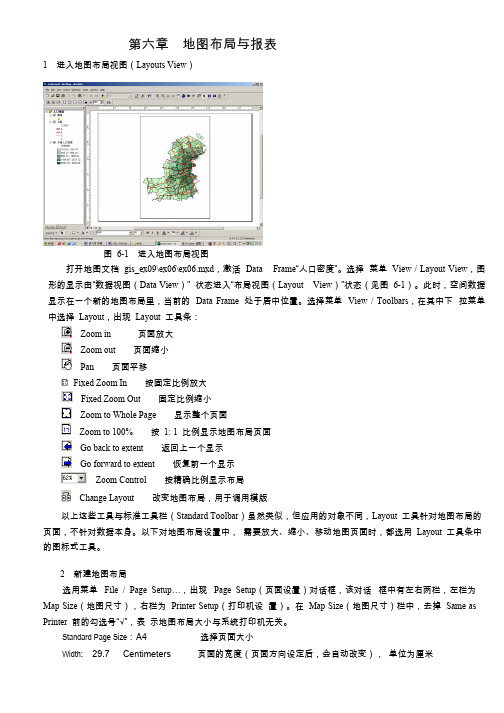
第六章地图布局与报表1 进入地图布局视图(Layouts View)图6-1 进入地图布局视图打开地图文档gis_ex09\ex06\ex06.mxd,激活Data Frame“人口密度”。
选择菜单View / Layout View,图形的显示由“数据视图(Data View)” 状态进入“布局视图(Layout View)”状态(见图6-1)。
此时,空间数据显示在一个新的地图布局里,当前的Data Frame 处于居中位置。
选择菜单View / Toolbars,在其中下拉菜单中选择Layout,出现Layout 工具条:Zoom in 页面放大Zoom out 页面缩小Pan 页面平移Fixed Zoom In 按固定比例放大Fixed Zoom Out 固定比例缩小Zoom to Whole Page 显示整个页面Zoom to 100% 按1: 1 比例显示地图布局页面Go back to extent 返回上一个显示Go forward to extent 恢复前一个显示Zoom Control 按精确比例显示布局Change Layout 改变地图布局,用于调用模版以上这些工具与标准工具栏(Standard Toolbar)虽然类似,但应用的对象不同,Layout 工具针对地图布局的页面,不针对数据本身。
以下对地图布局设置中,需要放大、缩小、移动地图页面时,都选用Layout 工具条中的图标式工具。
2 新建地图布局选用菜单File / Page Setup…,出现Page Setup(页面设置)对话框,该对话框中有左右两栏,左栏为Map Size(地图尺寸),右栏为Printer Setup(打印机设置)。
在Map Size(地图尺寸)栏中,去掉Same as Printer 前的勾选号“√”,表示地图布局大小与系统打印机无关。
Standard Page Size:A4 选择页面大小Width: 29.7 Centimeters 页面的宽度(页面方向设定后,会自动改变),单位为厘米Height: 21 页面的高度(页面方向设定后,会自动改变)Page ● Landscape 点击左侧圆点选择,纸张横向放置在该对话框下方Map Setup 栏中,将Output Image 设为Best 时,按最佳方式输出图像。
ArcGIS可视化表达及出图
展开全文
在制作表格表达空间属性经常会出现单元过多、表格过长的情况,如:用表格展示我国各地级市GDP数据时,往往由于数量过多而导致表格过长,略去部分城市又会造成信息缺失,这时利用图片进行可视化表达就显得十分高效了。
通过在制图工具中用不同的符号样式对我们所获取的数据进行表达具有简洁高效的特点。
以ArcGIS10.2 为例,对可视化进行简单的介绍。
1、添加所获取的shape图层数据
2、添加后数据如图所示:
左键双击图层“长江中游城市群”会出现“图层属性”
3、首先选中图层属性中的符号系统,此处首先选中数量,根据需求可选择如分级色彩等选项,这里选择分级色彩;其次,在值中选择要表达的字段,这里以GDP为例(值字段可从Excel连接也可以添加输入),选择合适的色带,第三,选择所需要的分类方法和分类类别,这里以自然断裂法中4类为例。
点击确定。
结果如图所示:
做好之后就准备出图了。
4,点击左下角布局视图,然后点击文件中的页面和打印设置(由于很多期刊对图片有要求,比如宽8cm等),选择自定义中的宽度和高度,此处以8cm为例,点击确定。
5、在插入中添加比例尺、图例、指北针等
6、点击文件中的导出地图,命名为GDP并选择400dpi。
最后就得到了我们需要的可视化所处的图了。
Value Engineering———————————————————————作者简介:李茂林(1962-),男,仡佬族,贵州道真人,测绘高级工程师,本科,研究方向为地理信息系统。
0引言地图制图是地图制图工作者利用地理信息软件,对地理数据进行加工、处理,生成满足国防、科研、规划等部门所需的地理信息产品,从地图制图的范围看,地图制图可分为普通地图制图和专题地图制图,从使用的制图软件来看其种类繁多,但从使用的广范程度和便利性看,使用ArcGIS 软件制作地图无疑是地图制图工作者的最佳选择,该软件是美国ESRI 在全面整合了GIS 与数据库、软件工程、人工智能、网络技术及其它多方面的计算机主流技术之后,成功地推出了代表GIS 最高技术水平的全系列GIS 产品。
ArcGIS 是一个全面的、可伸缩的GIS 平台,为用户构建一个完善的GIS 系统提供完整的解决方案[1]。
1地理数据及编制地理数据是ArcGIS 软件加工处理的对象,地理数据既包含空间数据又包含属性数据,是地理数据区别于其它数据的显著特点。
即地理数据不仅有位置信息而且还有属性信息,非地理数据只有属性信息,地理数据的特点是量大,形态复杂,对地理数据的管理,在ArcGIS 中,运用ArcCatalog 软件对地理数据进行建库管理,保证地理数据的系统性和完整性,在ArcCatalog 软件中将要素与属性字段绑定,实现对要素的数据驱动和对要素的灵活表达,为地理数据的编制、运用创造了条件。
同时,为方便在ArcMap 中调用地理数据,ArcGIS 通过内嵌ArcCatalog 软件,实现地理数据的无缝链接,提高了软件使用的灵活性。
地图在使用过程中给用户传递出什么样的信息,这是地图制图工作者必须要考虑的问题。
各类地图因其用途不同,所用数据不一,即采用什么类型的地理数据以及采用地理数据的多少,取决于对该地图的策划、设计,地图制作的实现,就是围绕地图设计,运用地图制图理论,利用制图软件提供的功能,对地理要素进行制图综合、概括,对地理数据进行编辑、处理以及对地理数据进行矢量化操作,完成地图要素的符号化,从而构成地图表达所需的点、线、面要素,成为地图内容的重要组成部分,即地图主体内容的实现。
可以在 ArcGIS Desktop 应用程序中创建图表以对数据进行可视化和发掘。
可借助图表以直观易懂的方式呈现地图要素的相关信息以及它们之间的关系。
也可以为非空间表格数据创建图表,并且可以通过图表显示地图中要素的附加信息或以另一种不同的方式显示这些信息。
图表与地图是相辅相成的,因为图表简单、直观地传达了通常以数字形式汇总或从表格中发掘的信息。
通过图表可以快速轻松地比较各要素,从而深入了解各要素之间的功能关系,由此以可视化方法显示其他方式难以呈现的数据分布、趋势和模式。
典型图表在笛卡尔网格上绘制,其刻度显示在两条互相垂直的轴(X 轴和 Y 轴)上。
通常,自变量在水平轴(X 轴)上表示,因变量在垂直轴(Y 轴)上表示。
两个互相垂直的轴在原点相交,并且以数据值表示的数量单位进行校准。
图表上显示的每个数据点都由数据源中两个(或多个)字段值的交点来定义。
请切记,数据点在图表中并不一定显示为一个点(或圆点)。
根据图表类型的不同,一个数据点可以由一个圆点、一条线、一个矩形或其他一些图形表示。
使用某些类型的图表时,数据值可以表示为圆的一个区域或一部分。
有关可在 ArcGIS Desktop 应用程序(ArcMap 、ArcGlobe 和 ArcScene )中创建的图表的详细信息,请参阅图表类型。
了解有关创建图表的详细信息可以通过多种方式管理图表中数据值的颜色。
标准行为是颜色与从中派生图表的图层的符号系统相匹配。
可以为所有值指定单种颜色。
也可以使用预定义调色板进行选择。
后两种方法针对的是如何对表格数据应用颜色,因为表格不具有任何可用于获取颜色信息的符号系ArcGIS 10什么是 ArcGIS 中的图表?统。
有关详细信息,请参阅设置图表的颜色。
创建图表后,便可以轻松地将图表添加到地图并进行打印。
还可以将图表以图片格式导出。
以下内容高度概括了如何通过图表创建、查看和设计所使用的各种用户界面组件来处理图表。
图表菜单从主菜单上的视图菜单访问图表菜单。
图解:GIS人口统计图制作过程杭州二中东河校区黄海波准备工作:1、excel统计数据,可以网上查找,自己制作。
我的excel文件:2、省区范围底图,我是用李剑老师共享的“国空地理基础地理信息数据”。
注意事项:1、关联数据表的表单名称及项目列名称不能有汉字,不能用数字开头,否则会导致关联不成功效果图如下:点击打 开目录将“省域范围” 拖至目标区松开单击选“添加数据” 跳出对话框选择存储人口数据的表单“sheet1”单击选择文件目录单击选择“中国人口数据.xls ”单击跳出对话框单击excel 数据添加成功单击选“添加数据” 跳出对话框点右键,在跳出的菜单栏中一次选择:连接和关联→关联在跳出菜单中选择关联字段:NAME选择数据表sheet1$选择关联字段:NAME可默认名称或自命名单击完成关联点右键,在跳出的菜单栏中一次选择:连接和关联→连接选择关联字段:NAME选择数据表sheet1$选择关联字段:NAME单击完成关联点右键,在跳出的菜单栏中一次选择:属性点击数量再点分级色彩。
注:也可选其他几种看看效果选择2011年人口数据列:y2011 注:excel表中的数据列名称不能用中文或纯数字,如:2011年,2011。
否则无法连接数据在跳出的对话框中选择菜单:符号系统选择自己满意的色带调整分级数,设置为:10。
注:数字越大分级越细,显示的颜色种类越多。
单击,省域图上各省区将变成不同的色块。
结果如下图:点右键,在跳出的菜单栏中一次选择:属性在跳出的对话框中选择菜单:标注单击选:√选择显示数据:y2011选择字体大小:9单击,跳出对话框,选择菜单:放置,选择同名标注下的“移除同名标注”。
(注:由于沿海省区有很多岛屿,是由多个图形组成,且NAME相同,因而一个省区上会标多个数据)。
连点两次确定,退回到操作界面。
省区上出现人口数字。
效果图图如前文。
举一反三:点右键,在跳出的菜单栏中一次选择: 属性在跳出的对话框中选菜单:坐标系点击,选“投影坐标系”选择投影名称为:Albers (即:圆锥等积投影)在跳出对话框中,单击: 打开Asia 文件夹在跳出对话框中,选中 北京1954.prg 。
有效地使用图表
图表能够以形象容易理解的形式表达出地图属性信息多种形式的二维和三维图表能够在ArcMap中直接创建并且用于屏幕显示地图输出或者包含于其它应用程序的文当中
除了图表的分类以外每种图表的显示属性都能够调整因为ArcMap文档中的图表是动态链接到数据这些数据是与地图文档相关的要素属性或表格数据上的所以图表会根据制图数据的改变而做相应的更新
在ArcMap中创建图表以前需要确定图表要表达什么属性图表上的数据点通常由两个或多个字段值相交而确定比如国家与年降雨量根据图表类型的选择数据点可以显示为线条饼状或其它图形图像你需要选择一种适合数据点数值和类型的图表样式表达要素属性不同方面的最好办法是制作多幅图表
用ArcMap中的图表向导生成形象、信息丰富的图表
极其容易的制作
用ArcMap中的图表向导制作图表简单明了这将促进你找到表达信息的最佳方案图表向导的三个面板定义了图表的类型使用的数据标记标注及其它图表元素的显示1在ArcMap中打开一个地图文档选择Tools > Graph > Create调出图表向导
2选择最适合显示该数据的样式并点击Next
3在第二个面板上选择包含制图数据的图层或表格选择Use Selected Set of Features or Records复选框以此来限制显示的数据
4选择了图层或表格后再选择一个或多个用于制图的字段列表中选中的字段才会被显示通过列表框边的箭头可以上下移动字段来改变绘制顺序点击Next
选择了制图数据后,还要选择成图字段,并且可以改变它们的顺序
5在最后的面板上确定一个标题以及标记x轴的属性字段单击Finish图表将显示在
数据视图的窗口里
在最后的面板上可以确定标题和标记x轴的属性字段。
点击Advanced Options按钮可以获得更多显示属性
6要将图表加入版面layou t中只要右键单击图表窗口的标题栏并选择Show on
Layou t或者是从主菜单中选择Tools > Graph > Manag e在图表管理器中选择相应的
图表并单击Show on Layou t
图表的修改
所有的图表属性都能够修改甚至是在图表向导关闭并且地图文档保存以后在图表窗口打开的情况下右键单击标题栏从环境菜单中选择Properties如果图表窗口是关闭的那么选择Tools > Graph > Manage再从列表中选择要修改的图表如果已打开图表所依赖的数据进行了修改那么只要关闭图表再重新打开就可以更新它的显示
使用图表管理器来管理地图文档中的图表
在图表属性对话框中图表的各个方面都可以调整只要在Type Date和Appearance 标签中设置相应的选项就可以了在Appearance标签中点击Advanced Options按钮就可以修改标题坐标轴字体标记背景和三维效果等属性
使用Advanced Options按钮可以获得更多显示属性
在Ad vanced Options对话框中单击Trends标签来为显示的统计值增加趋势线比如标准偏差或在预定限制范围以外的突出数据单击Apply Now来预览修改的结果提交修改只要单击图表属性对话框上的OK就行了
图表的重用
在一个地图文档中创建的图表能够增加到其它的地图文档中或Microsoft W ord文档中或是其它可以嵌入B MP WMF JPG或PNG图像的应用程序中要输出一个图表只要在图表窗口标题栏上单击右键然后选择Save来将图表存为图表格式GRF文件要增加一个输出的图表只要在打开的目标地图文档中选择Tools > Graphs > Load然后找到GRF文件的位置
图表可以直接增加到使用系统剪贴板的应用程序中在图表窗口标题栏上右键单击然后选择C opy Graph to Clipb oard在其它应用程序中打开目标文档然后从剪贴板粘贴为了将图表存为其它程序可用的格式我们右键单击图表窗口标题栏选择Export 然后命名并选择格式和位置如果需要可以调整图表窗口的大小ArcMap生成的图表图像的尺寸是基于图表窗口的大小因此在保存输出前需要确定需要的尺寸
总结
使用图表向导可以快速生成图表作为版面视图的一部分或是增加到报告或其它文
档中图表都能够增强属性分析的效果并为地图使用者表达这些信息。